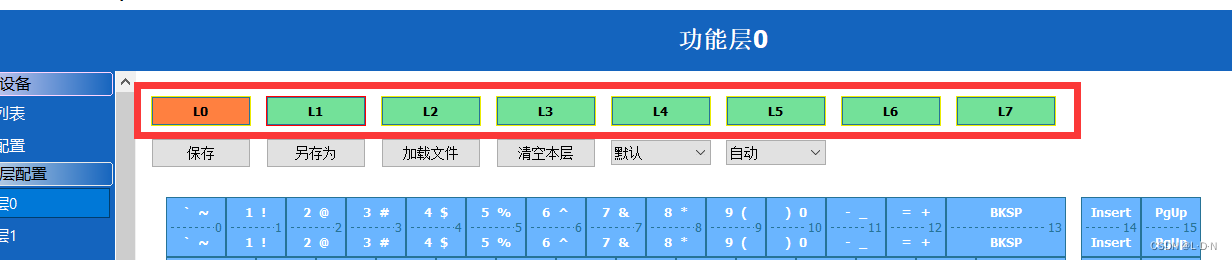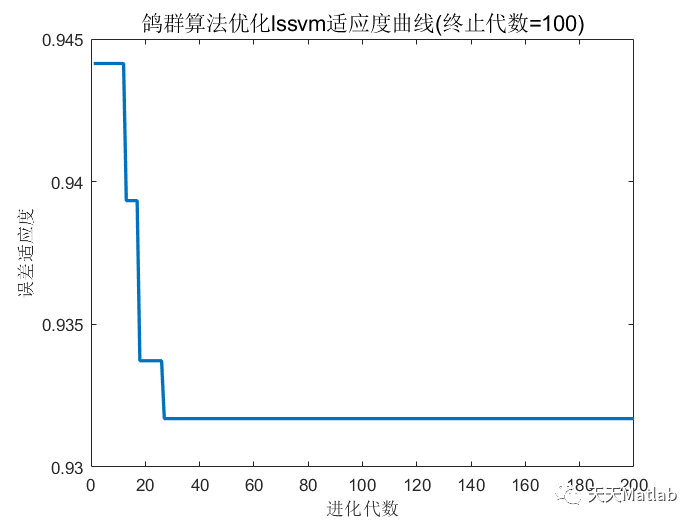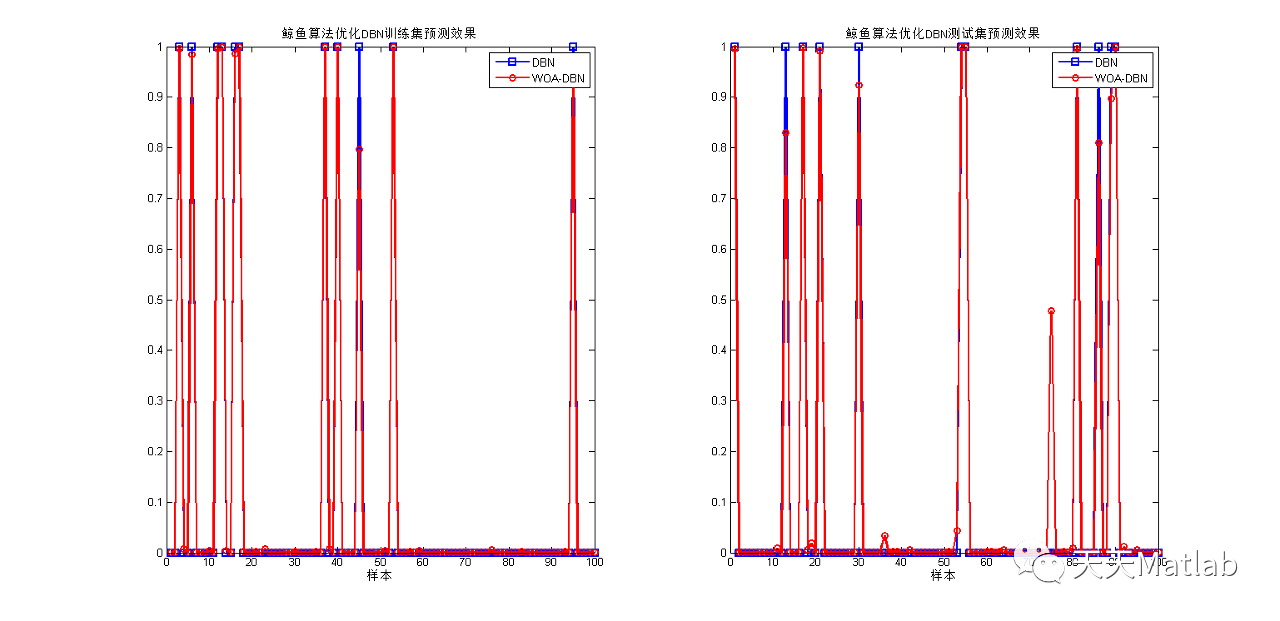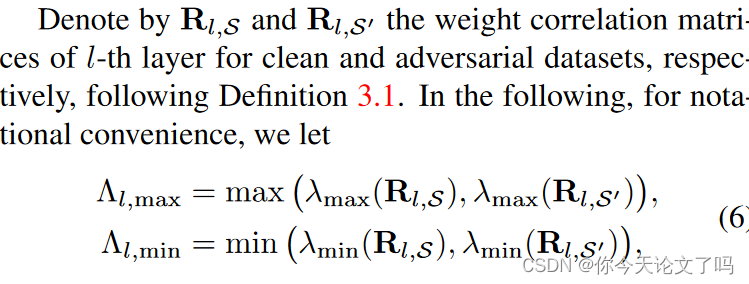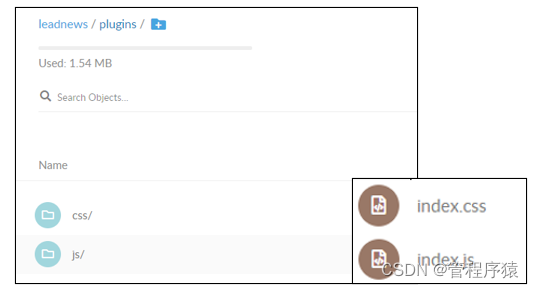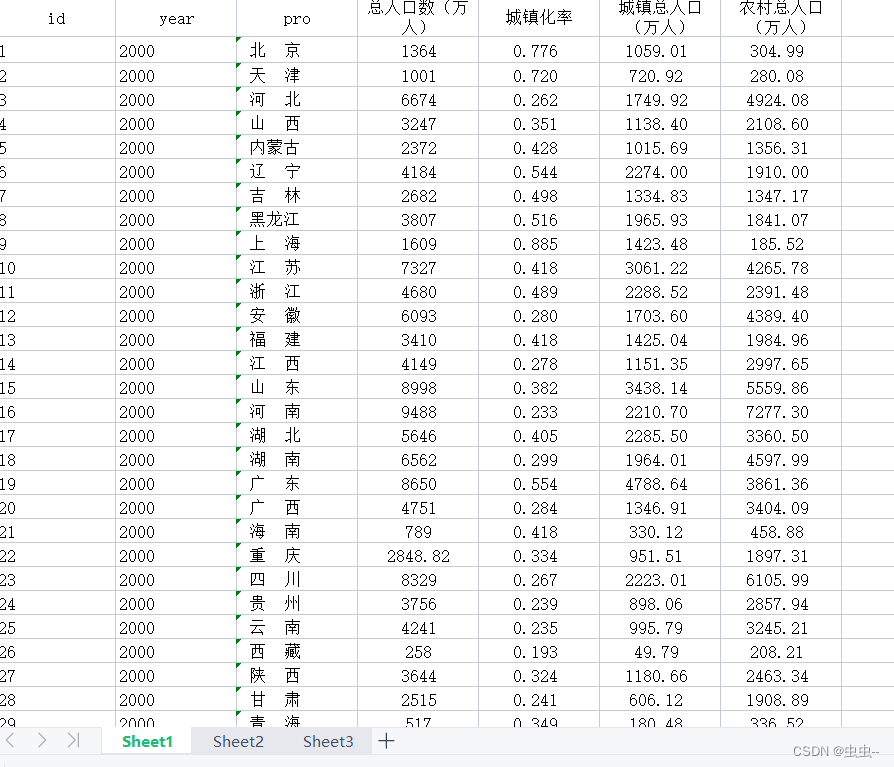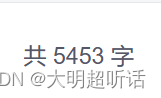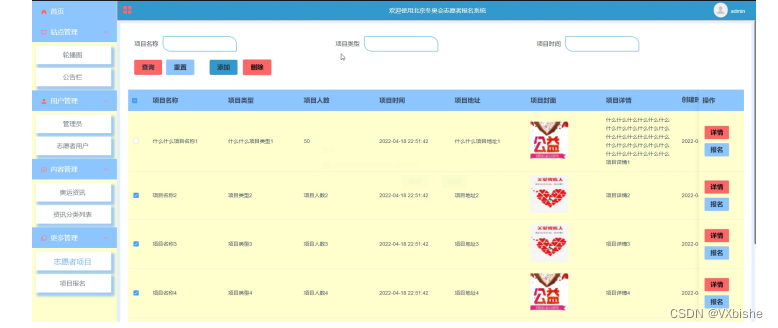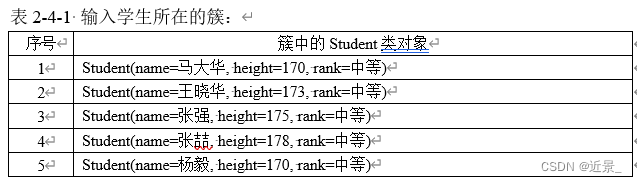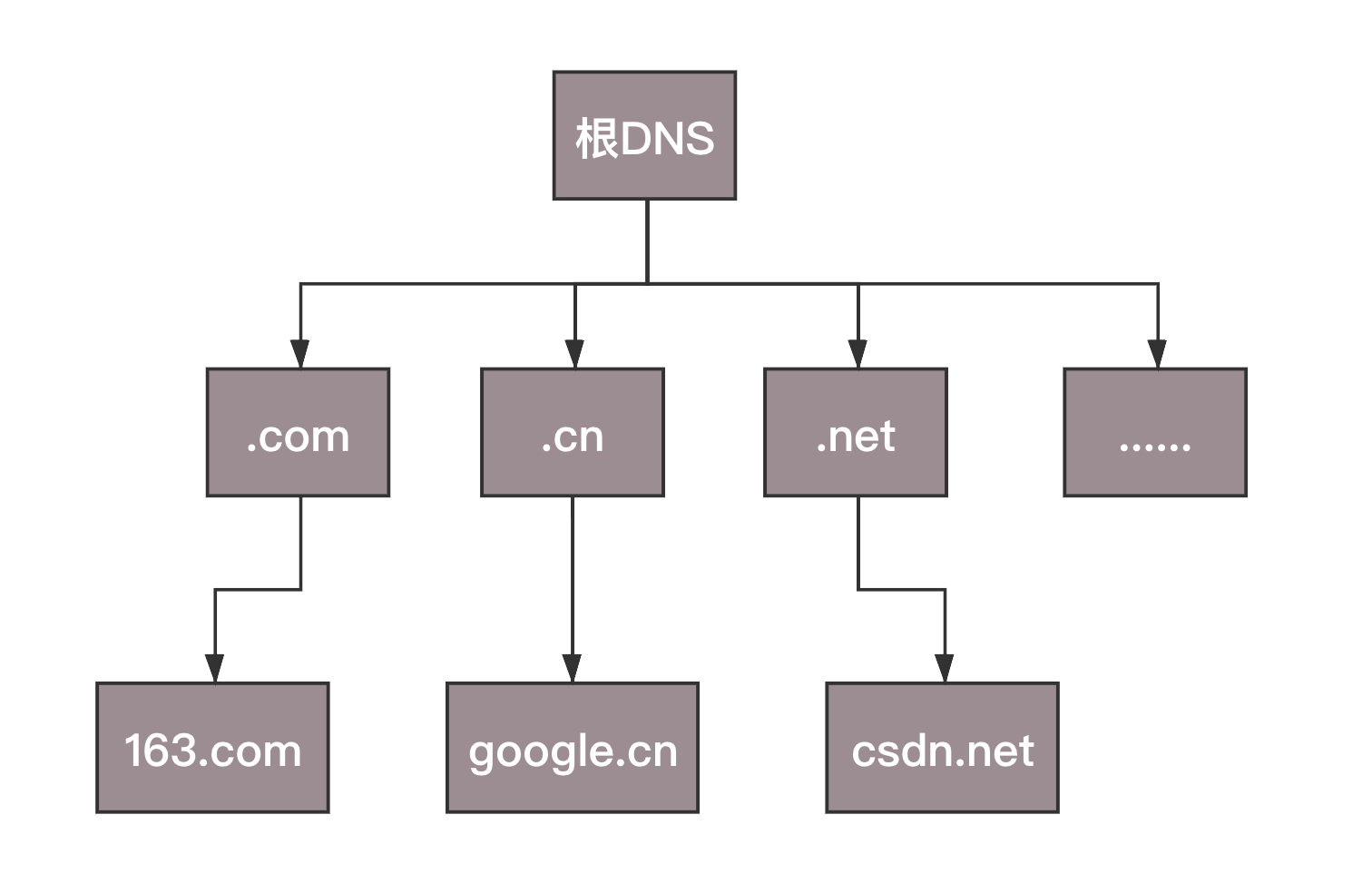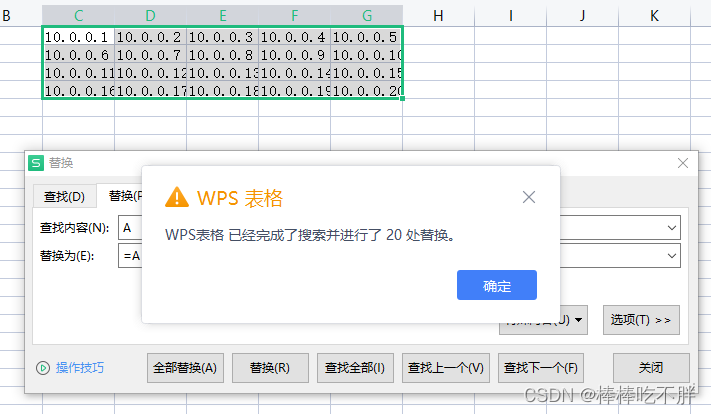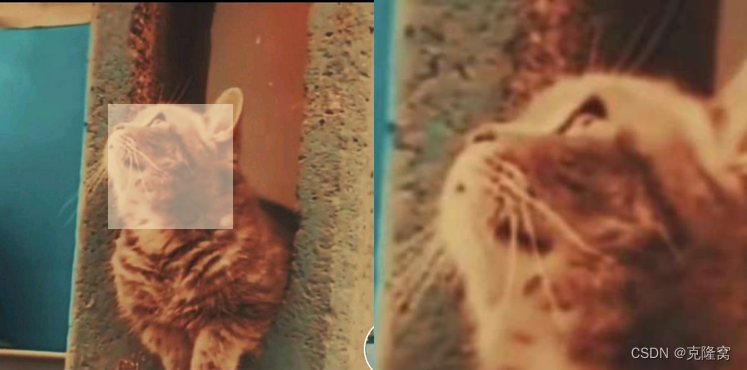Qt-Web混合开发-WebSocket客户端程序Web版本💚💜🉑🍑
文章目录
- Qt-Web混合开发-WebSocket客户端程序Web版本💚💜🉑🍑
- 1、概述🐛🦆
- 2、实现效果😅🙏
- 3、实现功能🐮🐴
- 4、关键代码💳🛣️🍐
- 5、源代码🐍🉐
| 更多精彩内容 |
|---|
| 👉个人内容分类汇总 👈 |
| 👉Qt - Web混合开发👈 |
1、概述🐛🦆
- Qt版本:V5.12.5
- 关于WebSocket API可以看
- 用于测试的WebSocket服务端程序
- WebSocket
WebSocket 是 HTML5 开始提供的一种在单个 TCP 连接上进行全双工通讯的协议。
WebSocket 使得客户端和服务器之间的数据交换变得更加简单,允许服务端主动向客户端推送数据。在 WebSocket API 中,浏览器和服务器只需要完成一次握手,两者之间就直接可以创建持久性的连接,并进行双向数据传输。
在 WebSocket API 中,浏览器和服务器只需要做一个握手的动作,然后,浏览器和服务器之间就形成了一条快速通道。两者之间就直接可以数据互相传送。
现在,很多网站为了实现推送技术,所用的技术都是 Ajax 轮询。轮询是在特定的的时间间隔(如每1秒),由浏览器对服务器发出HTTP请求,然后由服务器返回最新的数据给客户端的浏览器。这种传统的模式带来很明显的缺点,即浏览器需要不断的向服务器发出请求,然而HTTP请求可能包含较长的头部,其中真正有效的数据可能只是很小的一部分,显然这样会浪费很多的带宽等资源。
HTML5 定义的 WebSocket 协议,能更好的节省服务器资源和带宽,并且能够更实时地进行通讯。
- WebSocket和Http的异同点
相同:
- 建立在TCP之上,通过TCP协议来传输数据;
- 都是可靠性传输协议;
- 都是应用层协议。
差异:
- WebSocket是HTML5中的协议,支持持久连接,HTTP不支持持久连接;
- HTTP是单向协议,只能由客户端发起,做不到服务器主动向客户端推送信息。
2、实现效果😅🙏

3、实现功能🐮🐴
- 使用html编写界面、css设置样式、javascript实现webSocket客户端程序;
- 将html、css、js文件分开编写,便于阅读;
- 程序编译后自动将html文件夹拷贝到可执行程序当前路径;
- 可以直接点击chatClient.html文件运行客户端程序;
- 也可以在程序编译运行后使用QDesktopServices自动打开html文件。
4、关键代码💳🛣️🍐
- pro文件
QT += core widgets
- main.cpp
#include <QApplication>
#include <QDesktopServices>
#include <qdir.h>
#include <qurl.h>
#include <QDebug>
int main(int argc, char *argv[])
{
QApplication a(argc, argv);
/**
* 使用合适的程序打开url
* QDesktopServices需要使用QApplication才可以执行,
* 否则会报错【QDesktopServices::openUrl: Application is not a GUI application】
*/
qDebug() << QDesktopServices::openUrl(QDir("./html/chatClient.html").absolutePath());
return a.exec();
}
- chatClient.html
<!DOCTYPE html>
<html lang="zh">
<head>
<meta charset="UTF-8">
<meta http-equiv="X-UA-Compatible" content="IE=edge">
<meta name="viewport" content="width=device-width, initial-scale=1.0">
<title>WebSocket客户端程序</title>
<script src="./chatClient.js"></script>
<link rel="stylesheet" type="text/css" href="chatClient.css">
</head>
<body>
<div>
<h1>WebSocket客户端程序</h1>
<p>
服务端url:<input type="text" id="url" value="ws://localhost:1234">
</p>
<p>
<button id="but_connect" onclick="socketConnectOrDis()">连接</button>
<button id="but_getState" onclick="getState()">WebSocket状态</button>
</p>
<p>
<textarea name="textShow" id="textShowId" cols="60" rows="10" readonly></textarea>
</p>
<p>
<input type="text" id="nick" value="张三" />
<input type="text" id="inputText" onkeydown="if(event.keyCode==13)sendMessage();"/>
<button id="but_send" onclick="sendMessage()" disabled>发送数据</button>
</p>
</div>
</body>
</html>
- chatClient.js
// 关于WebSocket的用法可以看【https://developer.mozilla.org/zh-CN/docs/Web/API/WebSocket】
var g_client = null; // WebSocket客户端对象
/**
* 控制WebSocket连接或者断开
*/
function socketConnectOrDis()
{
var text = document.getElementById("but_connect").innerHTML;
if(text === "连接")
{
connectWebSocket();
}
else
{
disConnectWebSocket();
}
}
/**
* WebSocket连接
*/
function connectWebSocket()
{
try
{
if(g_client && g_client.readyState === WebSocket.OPEN) // 如果g_client不为空,并且为连接状态
{
g_client.close(); // 关闭连接
}
var url = document.getElementById("url").value;
g_client = new WebSocket(url); // 创建一个WebSocket客户端,并连接
/**
* 连接成功触发事件执行的回调函数
*/
g_client.onopen = function(evt)
{
showMessage("连接成功!");
document.getElementById("but_connect").innerHTML = "断开连接";
document.getElementById("but_send").disabled = false; // 按键使能
}
/**
* 关闭连接触发事件执行的回调函数
*/
g_client.onclose = function(evt)
{
showMessage("关闭连接");
document.getElementById("but_connect").innerHTML = "连接";
document.getElementById("but_send").disabled = true;
}
/**
* 接收到信息的回调函数
*/
g_client.onmessage = function(evt)
{
showMessage("收到:" + evt.data);
}
/**
* 连接失败后的回调函数
*/
g_client.onerror = function(evt)
{
showMessage("Error:" + evt.data);
}
}
catch(exception) // 捕获异常信息
{
showMessage("Error:" + exception);
}
}
/**
* 断开连接
*/
function disConnectWebSocket()
{
if(g_client)
{
g_client.close();
}
}
function getState()
{
if(g_client)
{
var state;
switch(g_client.readyState)
{
case WebSocket.CONNECTING:
{
state = "连接中";
break;
}
case WebSocket.OPEN:
{
state = "已连接";
break;
}
case WebSocket.CLOSING:
{
state = "正在关闭连接";
break;
}
case WebSocket.CLOSED:
{
state = "未连接";
break;
}
default:
{
state = "未知";
break;
}
}
showMessage("客户端当前状态:" + state);
}
else
{
showMessage("客户端未初始化");
}
}
/**
* 显示信息
*/
function showMessage(message)
{
var textShow = document.getElementById("textShowId");
textShow.value += message + "\n"; // 追加信息
textShow.scrollTop = textShow.scrollHeight; // 滚动条显示最下方
}
/**
* 发送信息
*/
function sendMessage()
{
if(g_client != null)
{
var nick = document.getElementById("nick").value; // 获取昵称
var msg = document.getElementById("inputText").value; // 获取发送的数据
var strToSend = nick + ":" + msg;
g_client.send(strToSend);
showMessage("发送:" + strToSend);
}
}
- chatClient.css
button {
background-color: #4CAF50; /* Green */
border: none;
color: white;
padding: 15px 32px;
text-align: center;
text-decoration: none;
display: inline-block;
font-size: 14px;
margin: 4px 2px;
cursor: pointer;
-webkit-transition-duration: 0.4s; /* Safari */
transition-duration: 0.4s;
box-shadow: 0 8px 16px 0 rgba(0,0,0,0.2), 0 6px 20px 0 rgba(0,0,0,0.19);
}
button:hover {
box-shadow: 0 12px 16px 0 rgba(0,0,0,0.24),0 17px 50px 0 rgba(0,0,0,0.19);
}
#textShowId {
/*去掉右下角的斜杠,不允许文本框缩放*/
resize: none;
background: #e6dfdf;
/*设置字体大小*/
font-size: 18px;
/* placeholder位置 提示靠左靠右居中等 */
text-align: left;
box-shadow: 0 8px 16px 0 rgba(0,0,0,0.2), 0 6px 20px 0 rgba(0,0,0,0.19);
}
h1 {
font-size: 40px;
color:red;
}
div {
text-align: center; /* 居中 */
}
input {
height: 35px;
background-color: rgb(248, 240, 240);
font-size: 16px;
border: 1px solid rgb(27, 26, 26);
color: black;
outline: none;
padding-left: 15px;
box-shadow: 0 8px 16px 0 rgba(0,0,0,0.2), 0 6px 20px 0 rgba(0,0,0,0.19);
}
#nick {
width: 60px;
}
5、源代码🐍🉐
- gitee
- github
. ⋆⁺⋆。🦋₊⋆°⋆
/l、
゙(゚、 。 7
l、゙ ~ヽ
じしf_, )ノ

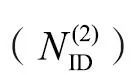
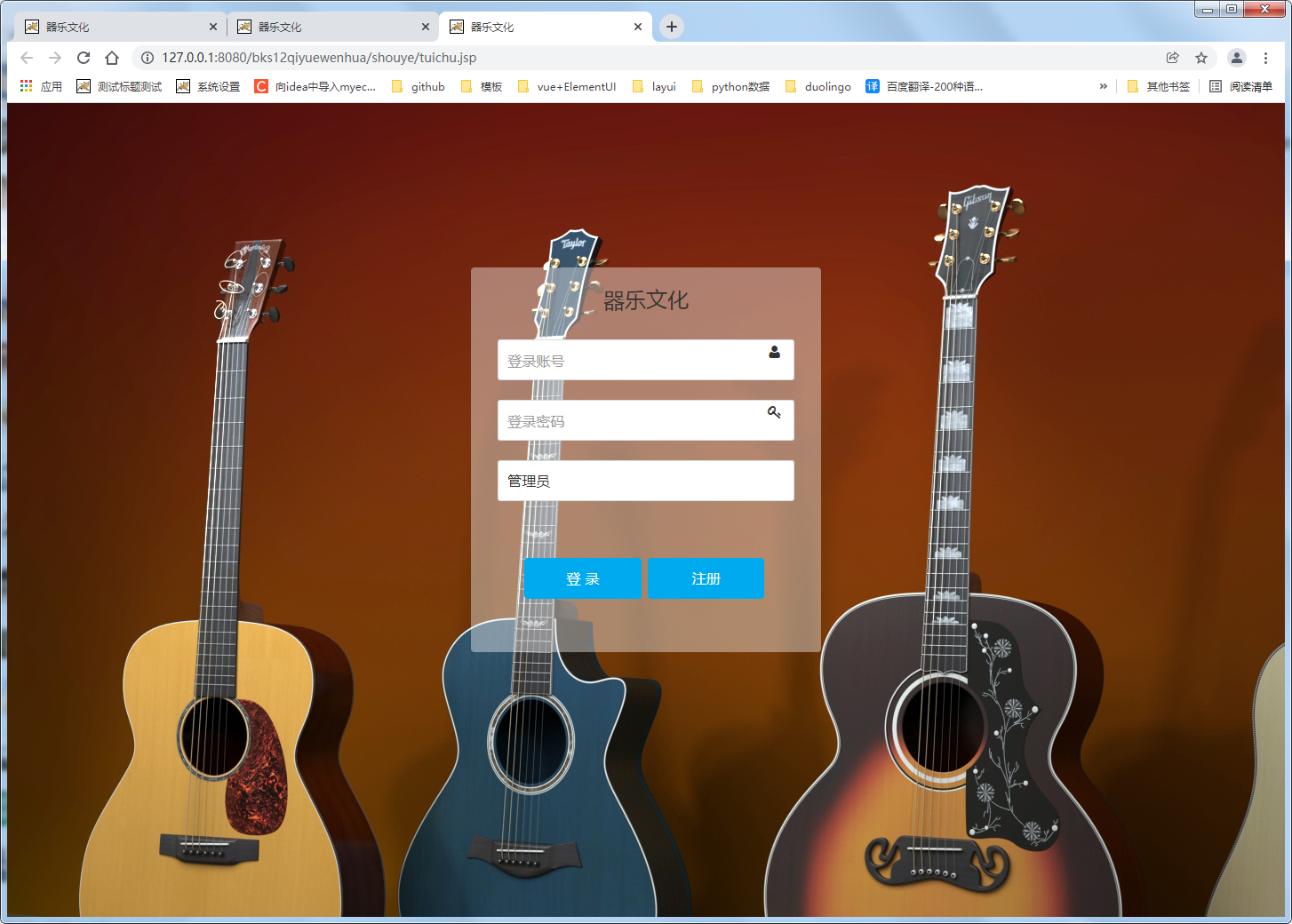

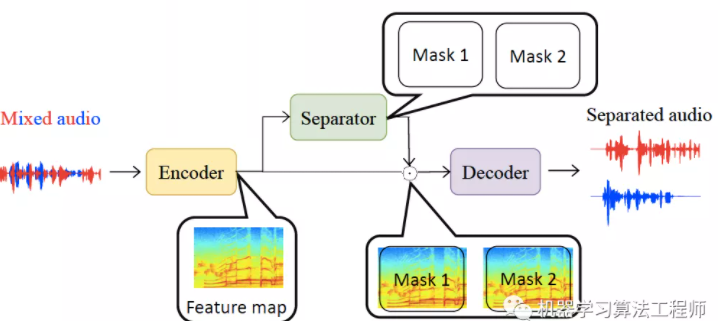
![[附源码]计算机毕业设计Python本地助农产品销售系统(程序+源码+LW文档)](https://img-blog.csdnimg.cn/a905a0e22dbb4fa38b93bcb14c0aae3c.png)